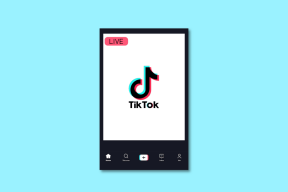Windows स्टोर त्रुटि कोड 0x803F8001 ठीक करें
अनेक वस्तुओं का संग्रह / / November 28, 2021
विंडोज़ स्टोर में ऐप्स के लिए अपडेट इंस्टॉल करते समय आपको अचानक त्रुटि मिलती है "फिर से कोशिश करें, कुछ गलत हो गया, The त्रुटि कोड 0x803F8001 है, यदि आपको इसकी आवश्यकता है ”तो आप सही जगह पर हैं क्योंकि आज हम चर्चा करने जा रहे हैं कि इसे कैसे ठीक किया जाए। त्रुटि। जबकि सभी ऐप्स में यह समस्या नहीं है, एक या दो ऐप्स आपको यह त्रुटि संदेश दिखाएंगे और अपडेट नहीं करेंगे।
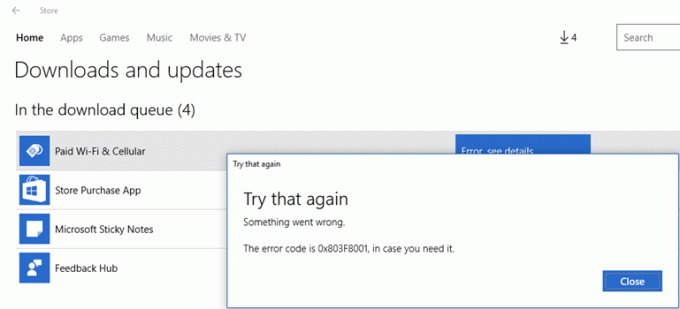
पहली बार में, यह एक मैलवेयर समस्या की तरह लग सकता है, लेकिन ऐसा नहीं है, यह केवल इसलिए है क्योंकि Microsoft अभी भी इसे सुचारू करने में सक्षम नहीं है। अपडेट प्राप्त करने की प्रक्रिया और कई उपयोगकर्ता अभी भी विंडोज़ में अपने विंडोज़ या ऐप्स को अपडेट करने के विभिन्न प्रकार के मुद्दों को प्राप्त कर रहे हैं 10. वैसे भी, आइए देखें कि बिना समय बर्बाद किए नीचे सूचीबद्ध समस्या निवारण गाइड के साथ विंडोज स्टोर त्रुटि कोड 0x803F8001 को वास्तव में कैसे ठीक किया जाए।
अंतर्वस्तु
- Windows स्टोर त्रुटि कोड 0x803F8001 ठीक करें
- विधि 1: सुनिश्चित करें कि Windows अद्यतित है
- विधि 2: विंडोज स्टोर ऐप को फिर से पंजीकृत करें
- विधि 3: विंडोज स्टोर कैश रीसेट करें
- विधि 4: ऐप्स को आपके स्थान का उपयोग करने दें
- विधि 5: प्रॉक्सी सर्वर को अनचेक करें
- विधि 7: DISM कमांड चलाएँ
Windows स्टोर त्रुटि कोड 0x803F8001 ठीक करें
यह सुनिश्चित कर लें पुनर्स्थापन स्थल बनाएं बस कुछ गलत होने पर।
विधि 1: सुनिश्चित करें कि Windows अद्यतित है
1. दबाएँ विंडोज की + मैं सेटिंग्स खोलने के लिए फिर क्लिक करें अद्यतन और सुरक्षा।

2. बाईं ओर से, मेनू पर क्लिक करता है विंडोज सुधार।
3. अब “पर क्लिक करेंअद्यतन के लिए जाँच"किसी भी उपलब्ध अपडेट की जांच करने के लिए बटन।

4. अगर कोई अपडेट पेंडिंग है तो पर क्लिक करें अपडेट डाउनलोड और इंस्टॉल करें।

5. एक बार अपडेट डाउनलोड हो जाने के बाद, उन्हें इंस्टॉल करें, और आपका विंडोज अप-टू-डेट हो जाएगा।
विधि 2: विंडोज स्टोर ऐप को फिर से पंजीकृत करें
1. विंडोज़ खोज प्रकार में पावरशेल फिर Windows PowerShell पर राइट-क्लिक करें और व्यवस्थापक के रूप में चलाएँ चुनें।

2. अब Powershell में निम्नलिखित टाइप करें और एंटर दबाएं:
Get-AppXPackage | Foreach {Add-AppxPackage -DisableDevelopmentMode -Register "$($_.InstallLocation)\AppXManifest.xml"}

3. उपरोक्त प्रक्रिया को समाप्त होने दें और फिर अपने पीसी को पुनरारंभ करें।
यह होना चाहिए Windows स्टोर त्रुटि कोड 0x803F8001 ठीक करें लेकिन अगर आप अभी भी उसी त्रुटि पर अटके हुए हैं, तो अगली विधि के साथ जारी रखें।
विधि 3: विंडोज स्टोर कैश रीसेट करें
1. विंडोज की + आर दबाएं फिर टाइप करें wsreset.exe और एंटर दबाएं।

2. उपरोक्त कमांड को चलने दें जो आपके विंडोज स्टोर कैश को रीसेट कर देगा।
3. जब यह हो जाए तो परिवर्तनों को सहेजने के लिए अपने पीसी को पुनरारंभ करें।
विधि 4: ऐप्स को आपके स्थान का उपयोग करने दें
1. सेटिंग्स खोलने के लिए विंडोज की + I दबाएं और फिर पर क्लिक करें गोपनीयता।

2. अब, बाएं हाथ के मेनू से, स्थान चुनें और फिर स्थान सेवा को सक्षम या चालू करें।
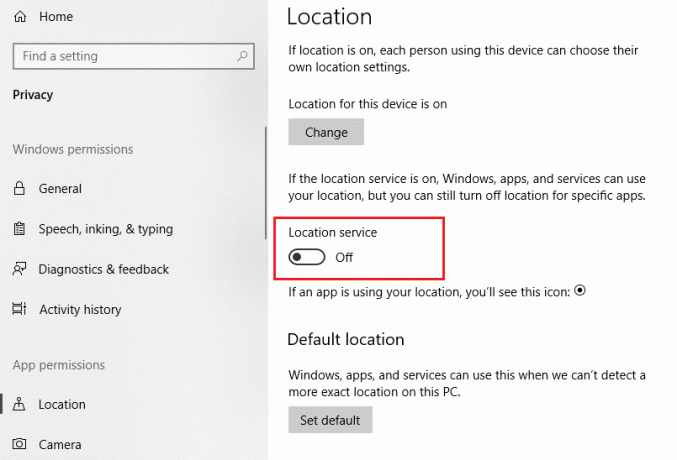
3. परिवर्तनों को सहेजने के लिए अपने पीसी को रीबूट करें, और यह होगा विंडोज स्टोर त्रुटि कोड 0x803F8001 को ठीक करें।
विधि 5: प्रॉक्सी सर्वर को अनचेक करें
1. विंडोज की + आर दबाएं फिर टाइप करें : Inetcpl.cpl और खोलने के लिए एंटर दबाएं इंटरनेट गुण।

2. अगला, यहां जाएं कनेक्शन टैब और लैन सेटिंग्स का चयन करें।
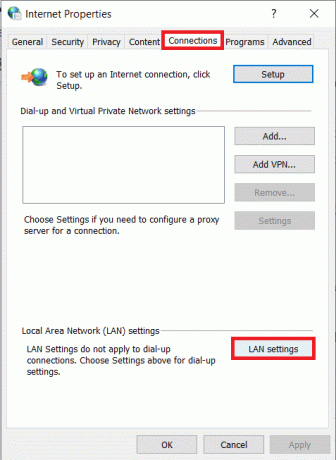
3. अपने LAN के लिए प्रॉक्सी सर्वर का उपयोग अनचेक करें और सुनिश्चित करें "स्वचालित रूप से सेटिंग पता लगाए" जाँच की गई है।
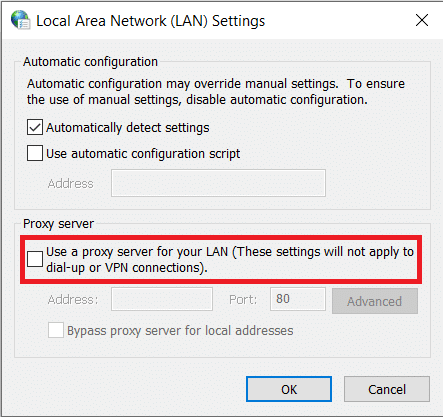
4. क्लिक ठीक फिर अप्लाई करें और अपने पीसी को रीबूट करें।
विधि 7: DISM कमांड चलाएँ
1. विंडोज की + एक्स दबाएं फिर चुनें कमांड प्रॉम्प्ट (एडमिन)।

2. इन आदेशों का प्रयास करें पाप अनुक्रम:
डिसम /ऑनलाइन /क्लीनअप-इमेज /स्टार्टकंपोनेंटक्लीनअप
डिसम / ऑनलाइन / क्लीनअप-इमेज / रिस्टोर हेल्थ

3. यदि उपरोक्त आदेश काम नहीं करता है, तो नीचे दिए गए प्रयास करें:
Dism /Image: C:\offline /Cleanup-Image /RestoreHealth /Source: c:\test\mount\windows
डिसम /ऑनलाइन /क्लीनअप-इमेज /रिस्टोरहेल्थ /स्रोत: c:\test\mount\windows /LimitAccess
ध्यान दें: C:\RepairSource\Windows को अपने मरम्मत स्रोत (Windows स्थापना या पुनर्प्राप्ति डिस्क) के स्थान से बदलें।
4. परिवर्तनों को सहेजने के लिए अपने पीसी को रीबूट करें।
अनुशंसित:
- Windows अद्यतन त्रुटि कोड 0x80072efe ठीक करें
- फिक्स फोल्डर व्यू सेटिंग्स विंडोज 10 में सेव नहीं हो रही हैं
- हे भगवान! गूगल क्रोम त्रुटि
- विंडोज 10 में सबसे ज्यादा इस्तेमाल किए जाने वाले ऐप्स सेटिंग को फिक्स करें धूसर हो गया है
यही आपने सफलतापूर्वक किया है Windows स्टोर त्रुटि कोड 0x803F8001 ठीक करें लेकिन अगर आपके मन में अभी भी इस पोस्ट के बारे में कोई सवाल है तो बेझिझक उन्हें कमेंट सेक्शन में पूछ सकते हैं।